エックスドメイン⇒さくらインターネットにWordPressを移行してSSL化
(1)サーバー契約 の手順で無事に契約が完了したら、
次に現在エックスドメインで運営しているWordPressのデータを
エックスドメイン側のサーバーからダウンロードして、さくらのレンタルサーバー側にアップロードします。
(1)WordPressデータをエクスポート
さくらのレンタルサーバーに移すためにデータベースの内容をエクスポート(出力)します。
エックスドメインのドメイン管理画面にログイン
⇒【 無料レンタルサーバー 】⇒WordPressの【 管理パネルログイン 】
⇒【 設定 】⇒データベース管理の項目の【 データベースのバックアップ 】をクリック。

【 エクスポート実行 】をクリックして【 ファイルを保存 】。
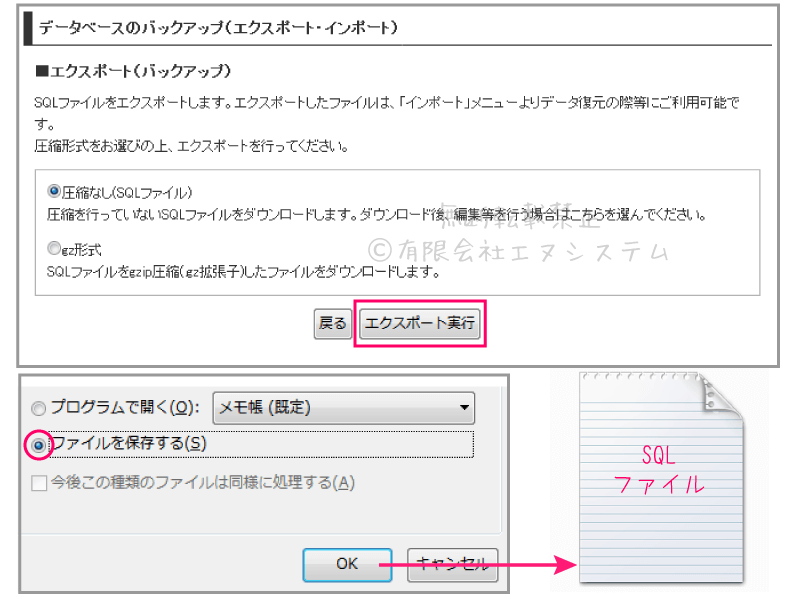
(2)データベースの内容をさくらのレンタルサーバーにインポート
先ほど保存したデータを、今度はさくらのレンタルサーバー側に
インポート(入力)していきます。
さくらのサーバーコントロールパネルにログインします。
ここのサービスパスワードはさくらインターネットから通知されたもので、
自分で設定したパスワードではないので注意。
サービスパスワードは 『 仮登録完了のお知らせ 』メールに記載されています。

上記のサービスパスワードが分からなくなった場合には、
会員メニューからサーバーコントロールパネルに入ることもできます。
さくらインターネットの会員メニューにアクセスしてログインし、
【 契約情報 】⇒【 契約サービスの確認 】⇒【 サーバー設定 】をクリックして
サーバーコントロールパネルを開きます。

サーバーコントロールパネル左メニュー内の
『 アプリケーションの設定 』 項目内の【 データベースの設定 】
⇒【 データベースの新規作成 】
⇒データベース名とパスワードを任意で入力して、 『 同意する 』 にチェックを入れて
【 データベースを作成する 】をクリック。
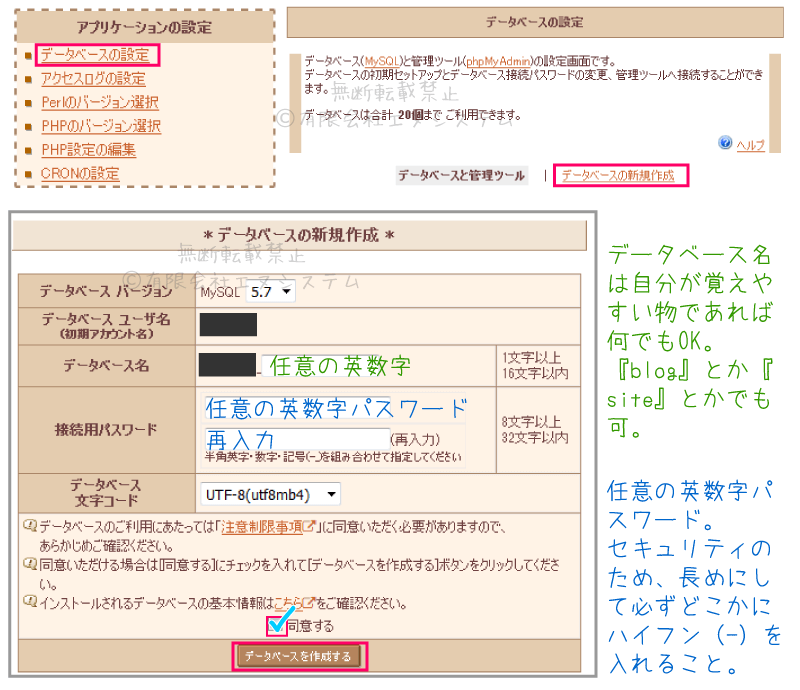
※ここで決定したデータベース名とパスワードは今後も使用するため、
必ずどこかにメモして、忘れないように注意してください。
データベースが作成できたら、【 管理ツール ログイン 】をクリックして
データベースにログインします。
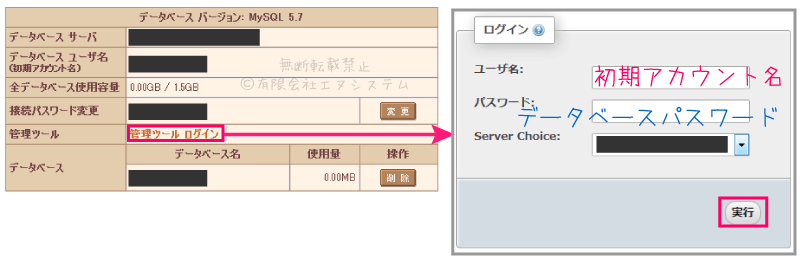
先ほどエックスドメインからエクスポートしたSQLデータをインポートします。
上部メニュー【 インポート 】⇒【 参照 】をクリックして、
エックスドメインでエクスポートしたSQLデータファイルを選択して【 開く 】。
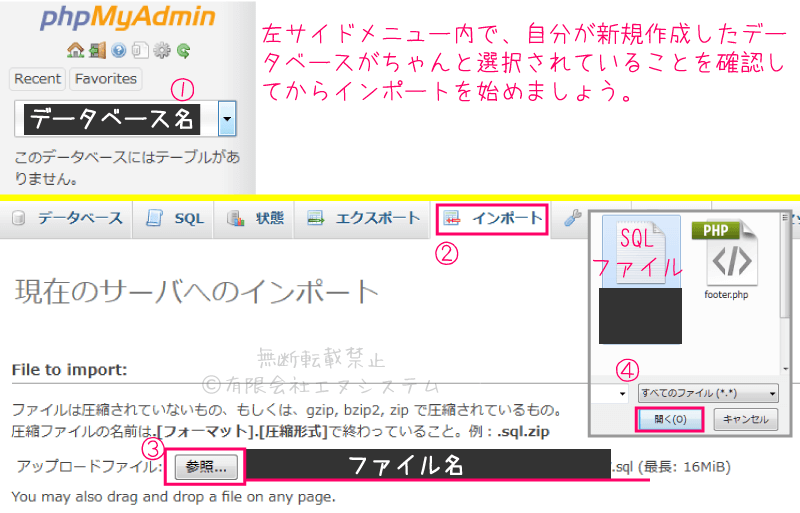
他の箇所は特に変更する必要は無いと思うので、そのまま【 実行 】をクリック。
問題なくインポートが完了するとメッセージが表示されます。

これで、さくらインターネット側で自分のWordPressデータを
使うための基本的な準備が整いました。
(3)FTPソフトの設定を行う
次にWordPressのコンテンツ内容をお引越しする下準備です。
WordPressデータをエックスドメイン側からPCにダウンロードして
さくらインターネットにアップロードするために、FTPソフトを使います。
そのためFTPソフト(FFFTPなど)でさくらのサーバーとデータを
やり取りするための設定を行わなければなりません。
例えばこちらはFFFTPを使った場合。
FFFTPを開いたら【 新規ホスト 】をクリックして各項目を入力します。
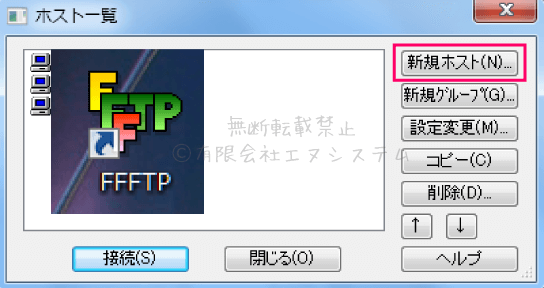
このFTPソフト設定のためのアカウント等も
『 仮登録完了のお知らせ 』メールに記載されています。

入力したら【 OK 】をクリック。
設定を間違えていなければ【 接続 】をクリックするとサーバーとの接続が成功します。
エラーが起きる場合はいずれかの項目で入力間違いがあるということなので
もう一度、FTPソフトのマニュアルや、ホスト名・パスワードを確認して入れ直してみてください。

(4)エックスドメイン側のサーバーからWordPressデータをダウンロード
現時点のWordPressデータを全てダウンロードします。
ダウンロードの方法はお好みで。
FTPソフトでダウンロードしたり、バックアッププラグインで保存したバックアップデータを使ったり。
新しいフォルダを作り、そこにバックアッププラグインで保存したデータを
解凍してからアップロードするのが一番扱いやすいかと思います。
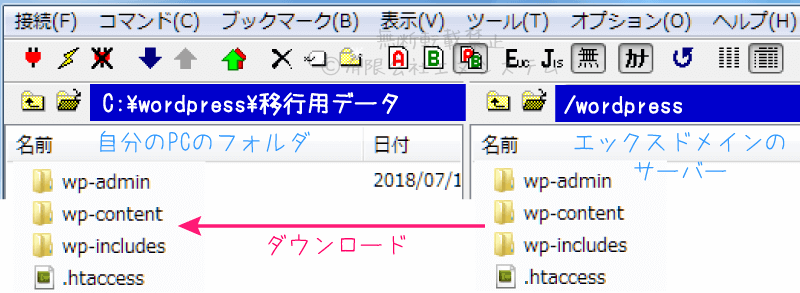
※全選択でまとめてやるとデータ量が大きいせいか失敗することがあるので、
出来ればファイルごと、フォルダごとでダウンロードしてください。
それが面倒な方は圧縮してのダウンロード&アップロードでもOK。
(5)さくらインターネットのサーバーにWordPressデータをアップロード
上でダウンロードしたWordPressデータを今度はさくらのサーバーにアップロードします。
FTPソフトでさくらのサーバーに接続し直します。
『 プログラムを設置するディレクトリ(フォルダ)は
ドキュメントルート(/home/アカウント名/www/)以下で 』という
さくらインターネットの規定があるので、wwwの階層下に
新しくフォルダを作り、そこにWordPressデータをアップロードします。
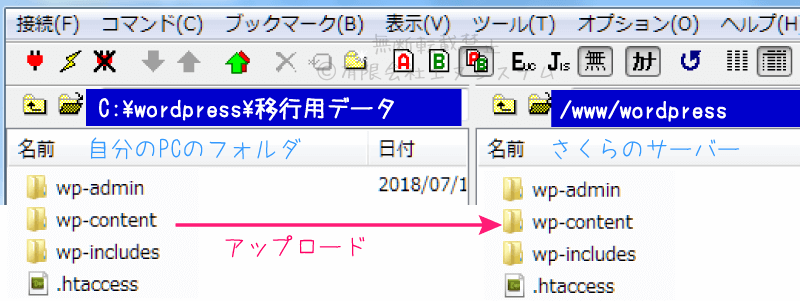
※これも全選択でまとめてやるとデータ量が大きいせいか失敗することがあるので、
出来ればファイルごと、フォルダごとで地道にアップロードしてください。
(6)パーミッション(属性)を変更
ファイルやフォルダのパーミッションが違っているとプログラムが上手く動かないことがあるので、
アップロードしたファイルのパーミッションを確認しておきましょう。
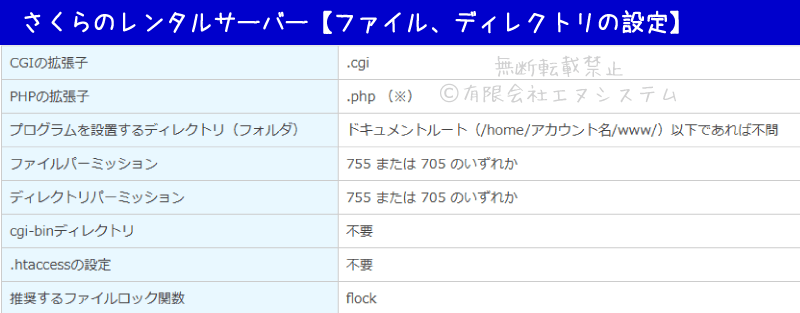
wwwの階層下に作ったフォルダのパーミッションを705に
.htaccessを604に
wp-config.phpを644に
後は基本的に705になっているはずなのでそのままでOK。
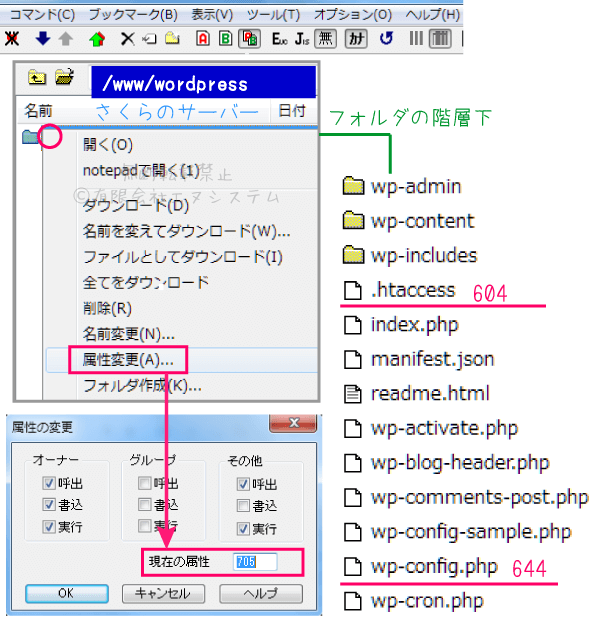
(7)サーバーコントロールパネルで wp-config.php ファイルを編集
サーバーコントロールパネルの【 ファイルマネージャー 】
⇒ 『 wp-config.php 』ファイルを右クリックして【 編集 】。
データベース名、ユーザー名、ログインパスワード、サーバーホスト名の4ヶ所を、
さくらのレンタルサーバーの設定に書き換えて、最後に右下の【 保存 】をクリック。

※ここの記述を間違うと、後で独自ドメインにアクセスできず
『 データベース確立エラー 』 というエラーが出るので慎重に!
(8).htaccessファイルを修正
エックスサーバーで使っていた設定が記述されているとエラーの原因になるため、
引き続き【 ファイルマネージャー 】で.htaccessファイルを右クリック⇒【 編集 】から
エックスサーバーの設定は削除して【 保存 】してください。
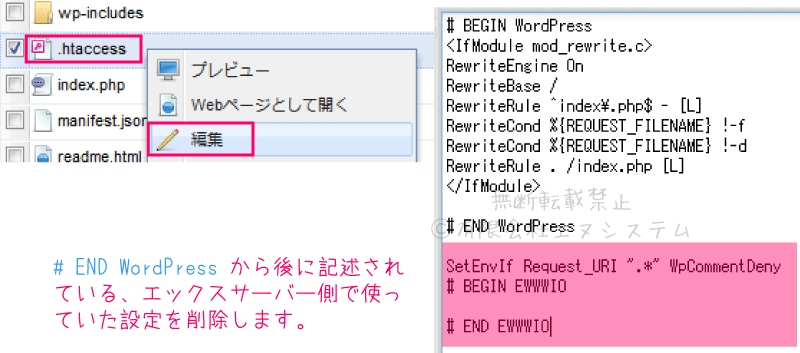
WordPressデータをさくらのレンタルサーバーに移行できたら、
次は独自ドメインでWordPressデータを動かす準備をします。
(3)ドメイン設定
